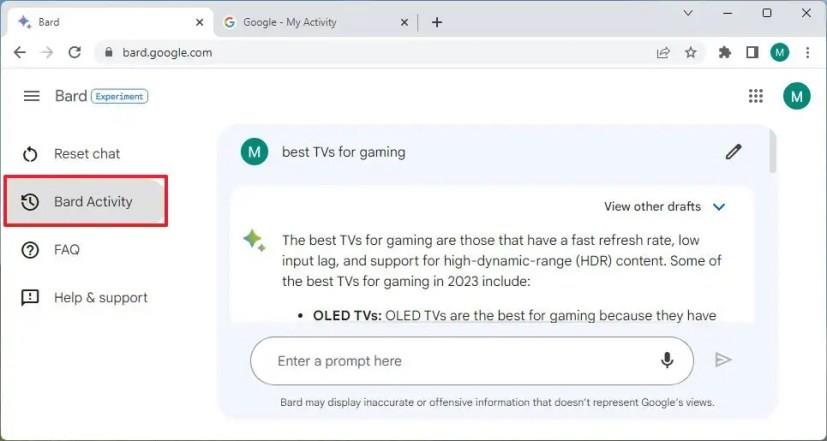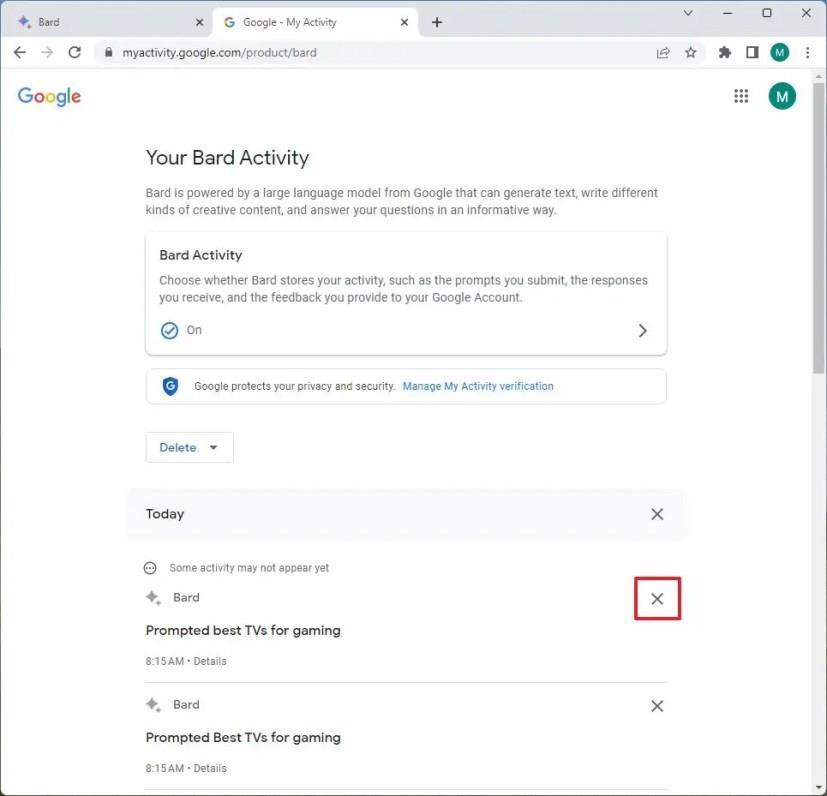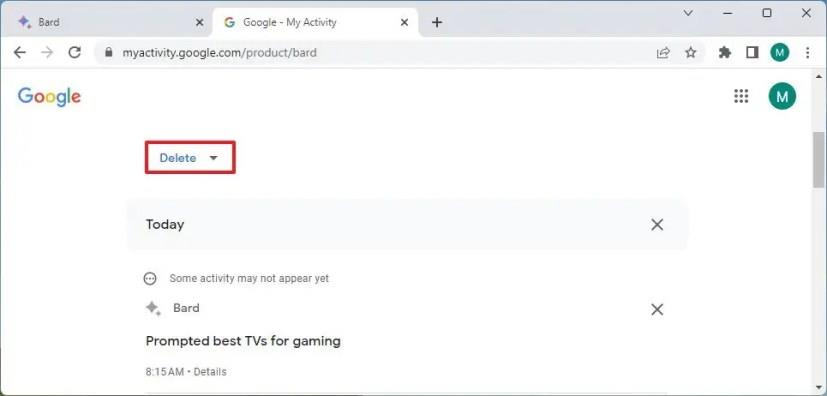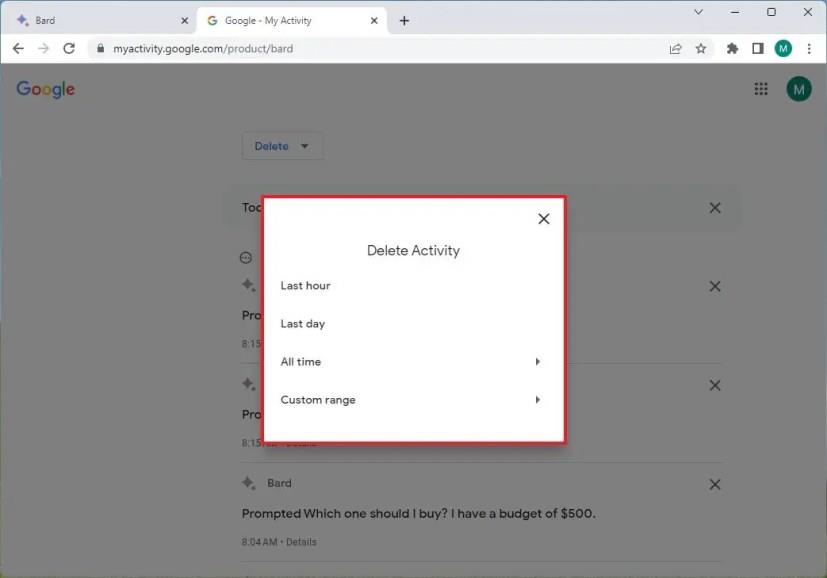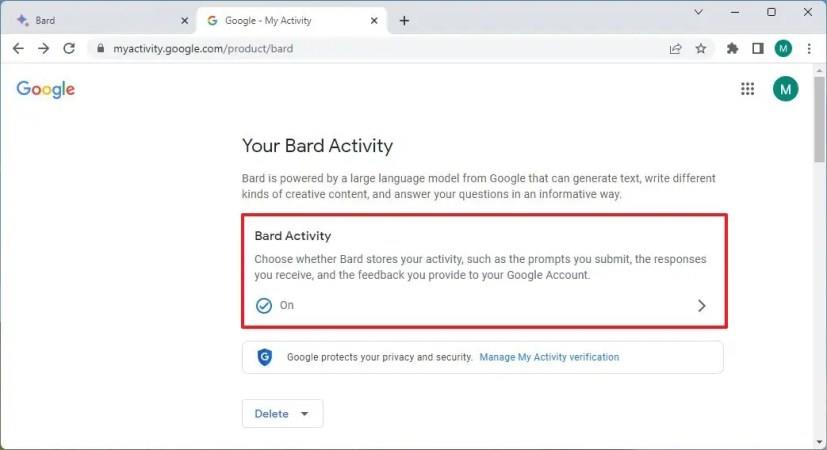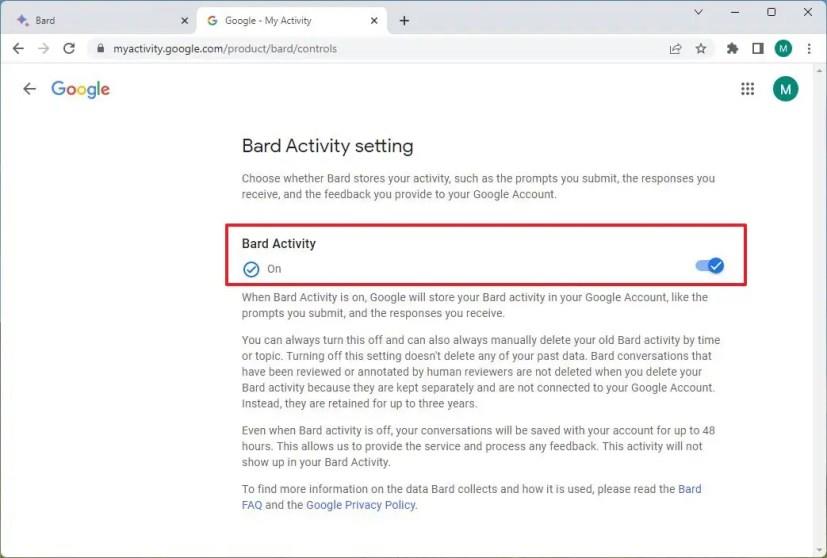Na Google Bard AI můžete vymazat historii aktivit a v této příručce se dozvíte, jak na to. Když používáte Bard , Google neshromažďuje a neukládá vše, co zadáte do pole výzvy. Místo toho se informace vymažou, jakmile zavřete kartu nebo kliknete na tlačítko „Resetovat chat“ v levém navigačním panelu.
Společnost však ukládá záměr dotazu jako součást historie vyhledávání na vašem účtu Google. Záměr vyhledávacího dotazu je klíčová fráze, kterou chatbot používá k poskytnutí odpovědi na základě vaší otázky.
I když se nemusíte bát, že by Google ukládal každé slovo, které zadáte při používání Barda, pokud máte stále obavy o své soukromí, můžete „Aktivitu Barda“ ze svého účtu smazat. Kromě toho můžete tuto funkci zakázat, abyste zabránili společnosti shromažďovat data při používání chatbota.
Tato příručka vás naučí snadné kroky k vymazání historie aktivit Google Bard AI.
Vymazat historii aktivit Google Bard AI
Chcete-li odstranit historii Bardových aktivit, postupujte takto:
-
Otevřete Bard (web) .
-
Klikněte na Aktivitu barda v levém navigačním panelu.
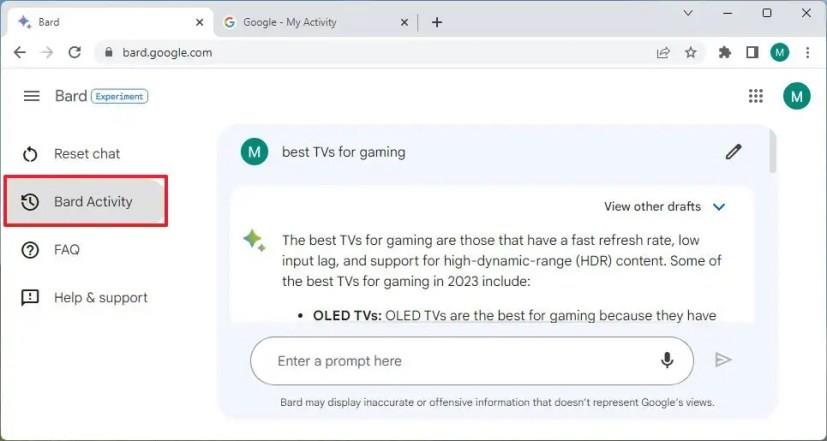
-
V části „Vaše aktivita barda“ zaškrtněte položky, které můžete z historie odstranit.
-
Klepnutím na tlačítko Odstranit (X) vedle každého záznamu jej odstraníte.
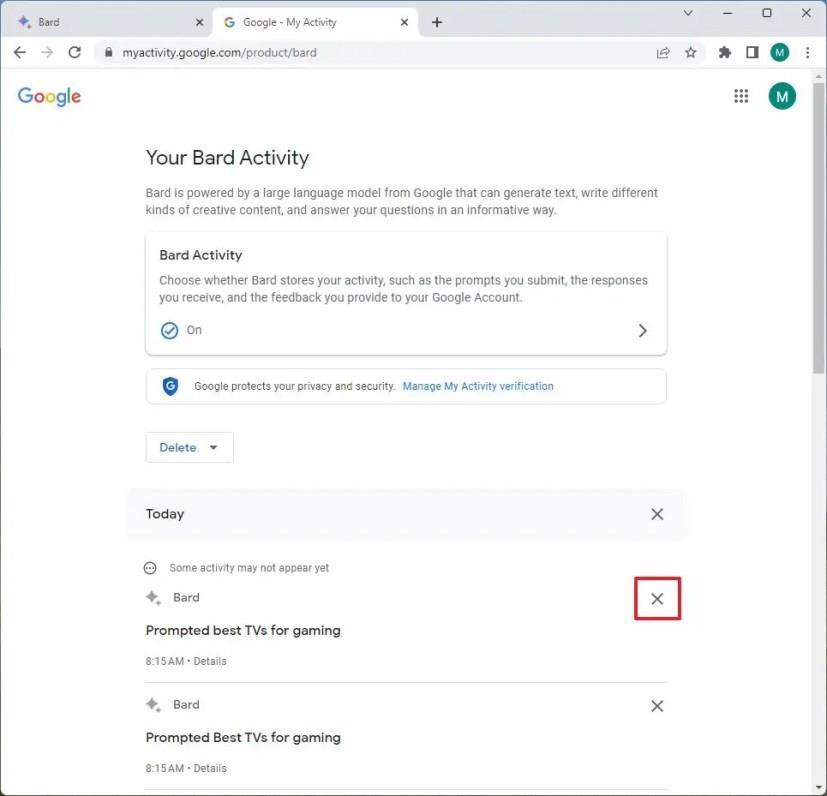
-
Znovu klikněte na tlačítko Odstranit .
-
Kliknutím na tlačítko Odstranit (X) vedle „Dnes“ vymažete aktivitu pro dnešek.
-
Znovu klikněte na tlačítko Odstranit .
-
Klikněte na možnost Odstranit v horní části historie aktivit.
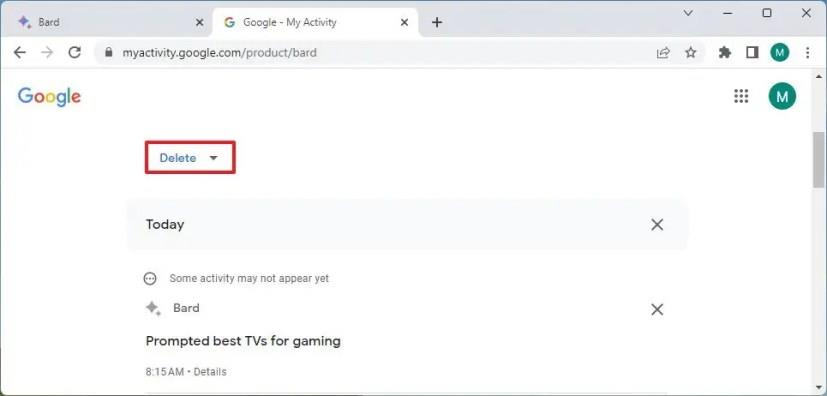
-
Vyberte časové období pro vymazání historie. Například možnost „Celé období“ odstraní vše z historie aktivit. A „Vlastní rozsah“ vám umožňuje vybrat časový rozsah.
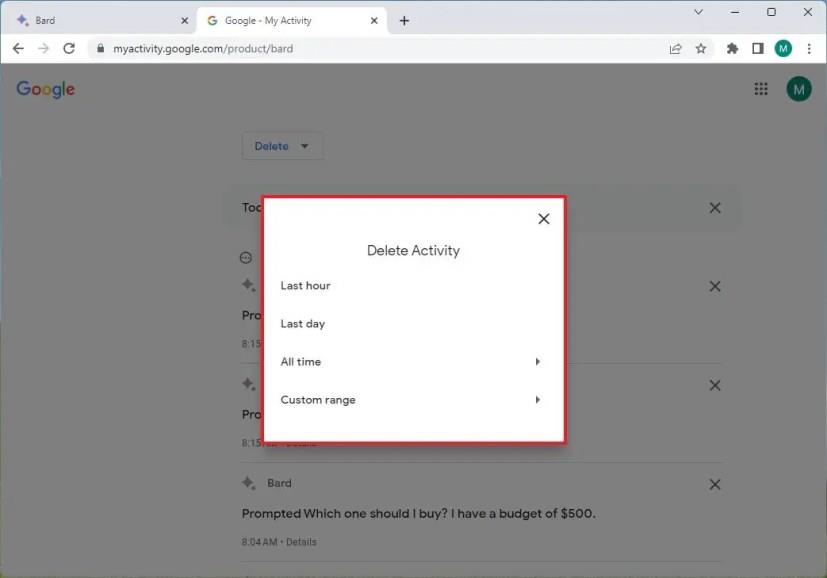
-
Znovu klikněte na tlačítko Odstranit .
Po dokončení těchto kroků bude historie chatu z vašeho účtu Google odstraněna.
Zakázat historii aktivit AI Google Bard
Chcete-li zakázat historii Bardových aktivit, postupujte takto:
-
Otevřete Bard (web) .
-
Klikněte na Aktivitu barda v levém navigačním panelu.
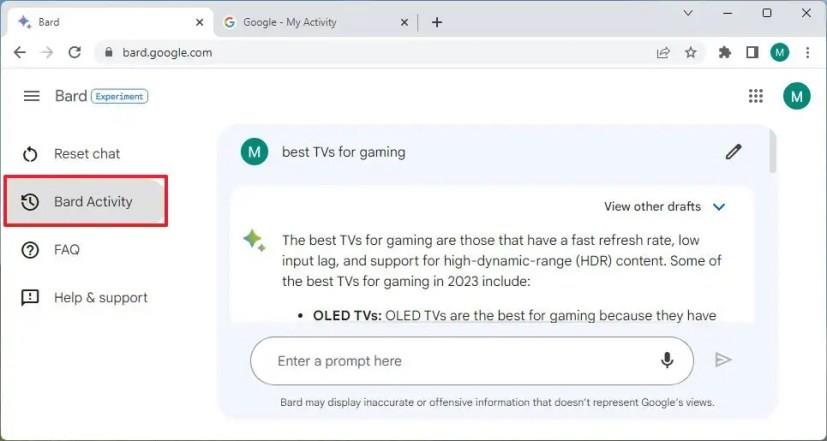
-
V části „Vaše aktivita barda“ klikněte na Aktivita barda .
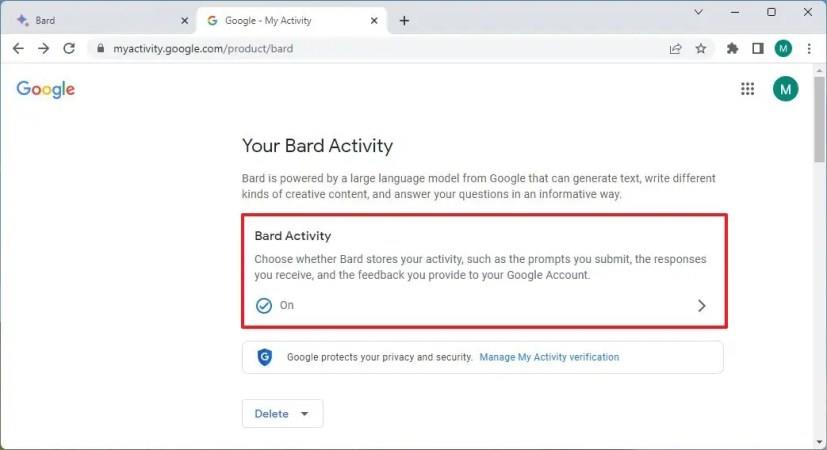
-
Vypněte přepínač Aktivita barda .
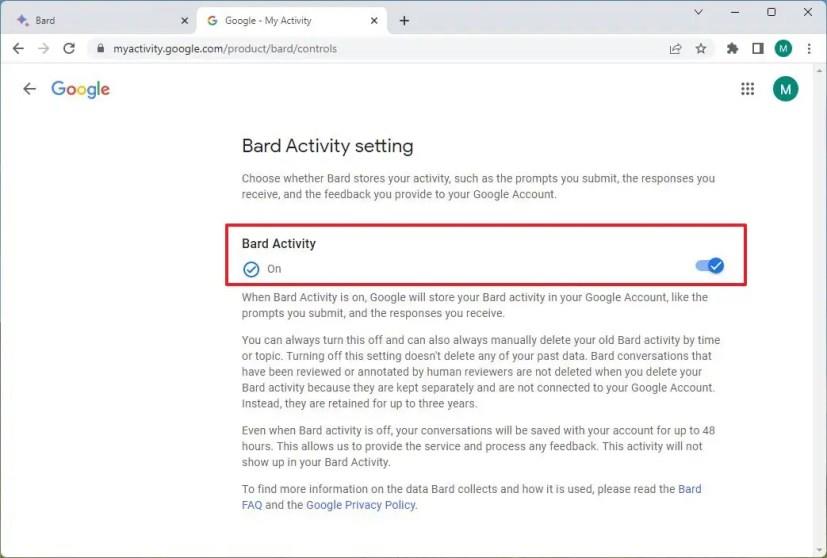
Po dokončení těchto kroků již chatbot Google nebude připojovat data o vašich aktivitách pomocí služby.